Kapasiteettiprofiilien luominen ja hallinta
Voit luoda kapasiteettiprofiileja ja delegoida ne edustajille ja määrittää, minkä tyyppisiä töitä ja kuinka paljon töitä he voivat tehdä. Kapasiteettiprofiilit sisältävät tietoja, kuten työn määrän, samanaikaisen tai päivittäisen kapasiteetin sekä sen, vaikuttavatko ne muihin kanaviin.
- Kapasiteetin hallinnan avulla järjestelmänvalvojat voivat luoda erilaisia kapasiteettiprofiileja ja liittää käyttäjiä vastaaviin profiileihin. Voit delegoida käyttäjille useita kapasiteettiprofiileja.
- Järjestelmänvalvoja voi estää lisätyön määrittämisen asiakaspalvelijoille, kun he käyttävät tiettyjä kanavia, kuten puheluita.
- Valvoja voi ohittaa edustajan määrittämän kapasiteetin ja delegoida työt käyttäjälle manuaalisesti.
- Agentin kapasiteetti saattaa näyttää negatiivisen arvon, kun agentti valitsee manuaalisesti työkohteen tai hänelle pakotetaan keskustelu, joka johtaa negatiiviseen kapasiteettiin. Tämä koskee sekä kapasiteettiprofiileja että yksikköpohjaista kapasiteettia.
- Voit luoda määrityssäännössä säännön, joka löytää edustajan, jonka kapasiteettiprofiili vastaa työkohteen kapasiteettia.
- Suosittelemme määrittämään joko kapasiteettiyksiköitä tai kapasiteettiprofiileja organisaatiossasi, mutta ei molempia.
- Kapasiteettia ei oteta huomioon, kun asiakaspalvelija osallistuu konsultoiden tai valvoo keskustelua.
Profiiliperusteisen kapasiteetin määrittämisestä voi olla hyötyä seuraavissa skenaarioissa:
- Asiakaspalvelijoilla on erilaista kokemusta ja eri osaamisalueita.
- Agentit tarvitsevat heille määritetyn työmäärän ylärajan.
- Työkohteet ovat työmäärältään erilaisia ja ne on delegoitu eri kanavista.
- Määrittäminen yhdessä kanavassa vaikuttaa toisen kanavan määrityksiin. Et esimerkiksi voi määrittää muita töitä asiakaspalvelijoille, jotka hoitavat puheluita.
Tärkeää
Tämä toiminto auttaa asiakaspalvelun esimiehiä ja valvojia tehostamaan ryhmän suorituskykyä ja parantamaan asiakastyytyväisyyttä. Tätä toimintoa ei ole tarkoitettu sellaisten päätösten tekemiseen, jotka vaikuttavat työntekijän tai työntekijäryhmän rekrytointiin, mukaan lukien palkka, palkkiot, virkaikä tai muut oikeudet. Asiakkaat ovat yksin vastuussa Dynamics 365:n, tämän toiminnon ja mahdollisten liittyvien toimintojen tai palveluiden käyttämisestä kaikkien soveltuvien lakien, kuten yksittäisen työntekijän analyysitietoja sekä loppukäyttäjän viestinnän seuraamista ja tallentamista koskevien lakien, mukaan. Loppukäyttäjille on myös kerrottava, että heidän viestintäänsä asiakaspalvelijoiden kanssa saatetaan seurata tai tallentaa. Loppukäyttäjiltä on myös pyydettävä suostumus sovellettavien lakien edellyttämällä tavalla ennen tämän toiminnon käyttämistä. Asiakkaita kannustetaan olemaan valmiudessa ilmoittamaan asiakaspalvelijoille siitä, että heidän viestintäänsä loppukäyttäjien kanssa saatetaan valvoa ja tallentaa.
Kapasiteettiprofiilin luominen ja delegoiminen käyttäjille
Luo kapasiteettiprofiili ja käytä sitä työnkulussa työnimikkeiden reitittämiseen.
Kapasiteettiprofiilia varten voit lisätä tai poistaa käyttäjiä ja muokata mitä tahansa asetusta nollausväliä lukuun ottamatta. Jos profiilia ei enää tarvita, voit poistaa sen.
Valitse Customer Servicen hallintakeskuksen sivustokartassa Asiakastuki-kohdassa Asiakastuki. Näkyviin tulee Käyttäjien hallinta -sivu.
Valitse Kapasiteetti-profiilin Hallinta-vaihtoehto.
Valitse Kapasiteettiprofiilit-sivulla Luo uusi.
Kirjoita Luo kapasiteettiprofiili -valintaikkunan Tiedot-välilehteen seuraavat tiedot:
Profiilin nimi: kapasiteettiprofiilin nimi.
Työkohteiden raja: Tämän työtyypin yksiköiden määrä, joka asiakaspalvelijalle voidaan määrittää.
Nollaustiheys: Aika, jonka jälkeen asiakaspalvelijoiden kapasiteetin käyttö voidaan nollata. Mahdolliset vaihtoehdot:
- Heti: Kapasiteetti nollataan heti.
- Päivän lopuksi: Kapasiteetti nollataan asiakaspalvelijan vuoron päätyttyä, vaikka asiakaspalvelija ei sulkisi kaikkia hänelle määritettyjä keskusteluja. Avoimia keskusteluja ei oteta huomioon työkohteiden rajassa, ja asiakaspalvelijalle määritetään uusia työkohteita seuraavassa vuorossaan.
Kun kapasiteettiprofiili on määritetty, se on määritettävä uudelleen, jos haluat muuttaa nollaustiheyttä.
Delegoinnin esto: Aseta painikkeen arvoksi Kyllä. Kun työkohteiden raja on saavutettu, asiakaspalvelijalle ei määritetä automaattisesti uutta työkohdetta.
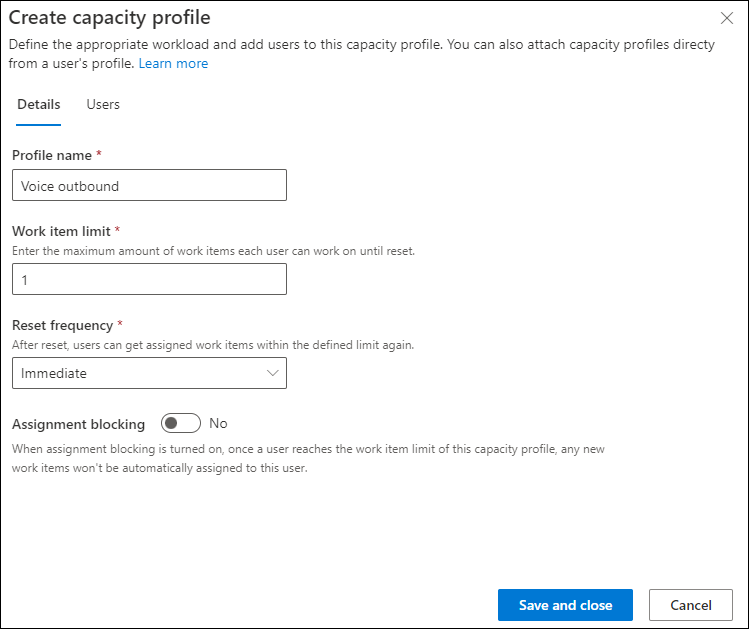
Valitse Käyttäjät-välilehdessä Lisää käyttäjä ja valitse sitten Käyttäjät-luettelosta käyttäjät. Voit myös hakea ja lisätä käyttäjän Haku-vaihtoehdon avulla.
Tärkeä
Käyttäjät on määritettävä varattavissa olevaksi resurssiksi, jotta heille voidaan määrittää kapasiteettiprofiili. Lisätietoja: Käyttäjien hallinta.
Valitse Lisää käyttäjä. Kapasiteettiprofiili määritetään käyttäjälle.
Asiakaspalvelijakohtaisten työrajojen määrittäminen kapasiteettiprofiileissa
Yhteyskeskuksen asiakaspalvelijat voivat tarvita eri työkohderajoituksia samaan kapasiteettiprofiiliin kuuluvien töiden osalta kokemuksensa ja asiantuntemuksensa perusteella. Voit määrittää asiakaspalvelijoille eri rajoituksia kapasiteettiprofiilien avulla.
Voit määrittää tietyille asiakaspalvelijoille työkohderajoituksen, joka eroaa oletusarvoisesta rajoituksesta, käyttämällä kapasiteettiprofiilien mukautetun rajoituksen asetusta.
Voit määrittää mukautettuja rajoituksia seuraavasti:
- Valitse Customer Servicen hallintakeskuksen Asiakastuki-kohdassa Käyttäjien hallinta ja valitse sitten näkyviin tulevalla sivulla Parannettu käyttäjien hallinta -kohdassa Hallitse.
- Valitse Yhteyskeskuksen käyttäjät -kohdassa asiakaspalvelijat, joille haluat määrittää mukautetun rajoituksen ja valitse sitten Päivitä käyttäjämääritteitä>Päivitä kapasiteettiprofiileja.
- Valitse Päivitä kapasiteettiprofiileja-ruudussa Kapasiteettiprofiilit, valitse profiili ja syötä Mukautettu rajoitus -kohtaan liiketoimintatarpeesi mukainen arvo.
- Valitse Lisää kaikille. Mukautetun rajoituksen sisältävä kapasiteettiprofiili lisätään luettelossa oleville käyttäjille.
- Päivitä lisää profiileja toistamalla vaihe 3, jos se on tarpeen.
- Tallenna ja sulje. Mukautettu rajoitus merkitään nuolikuvakkeella, jotta käyttäjät, joilla on mukautettuja rajoituksia, voidaan erottaa visuaalisesti käyttäjistä, joilla niitä ei ole.
- Pyydä asianomaisia asiakaspalvelijoita päivittämään selaimensa tavoitettavuutensa päivittämiseksi. Järjestelmä määrittää työkohteet asiakaspalvelijoiden päivitettyjen kapasiteettien ja tavoitettavuuksien perusteella.
- Voit nollata mukautetun rajoituksen valitsemalla sen kentän tyhjentämistä ja muutosten tallentamista varten.
Määrityksiin tehtyjen päivitysten synkronointi voi kestää jopa 15 minuuttia.
Voit mukauttaa Asiakaspalvelijan raporttia Monikanavan reaaliaikaisessa analytiikan koontinäytössä mukautettujen rajoitusten tarkastelemista varten.
Asiakaspalvelijakohtaisten rajoitusten toimintatapa
Töiden määrittäminen tapahtuu yleensä yksittäisen asiakaspalvelijan kapasiteettiprofiileissa olevan oletusarvoisen työkohderajoituksen perusteella.
Jos kuitenkin määrität mukautettuja rajoituksia kapasiteettiprofiilien avulla, asiakaspalvelijat saavat työkohteita mukautetun rajoituksen mukaisesti. Lisätietoja:
Mukautettu rajoitus voi olla oletusarvoista rajoitusta suurempi tai pienempi, ja sitä käytetään valituilla asiakaspalvelijoilla, kunnes nollaat sen oletusarvoiseksi rajoitukseksi.
Järjestelmä soveltaa mukautettua rajoitusta vain uusiin työmäärityksiin. Jos mukautettu rajoitus on käytettyä rajoitusta pienempi, järjestelmä ei määritä määritettynä olevia työkohteita uudelleen asiakaspalvelijoiden osalta.
Muilla asiakaspalvelijoilla, joilla on sama kapasiteettiprofiili mutta ei mukautettua rajoitusta määritettynä, rajoitus on oletusarvoinen. Muutokset oletusarvoiseen rajoitukseen vaikuttavat näihin asiakaspalvelijoihin. Ne eivät kuitenkaan vaikuta asiakaspalvelijoihin, joilla on oletusarvoinen rajoitus.
Seuraavassa on esimerkki mukautetusta rajoituksesta:
Contoso Coffeen asiakaspalvelija Ana on asiantuntija Café A 100 -keittimen palautuskyselyjen käsittelemisessä. Henry, joka on vastikään tullut Contosolle, on tutustumassa Café A 100 -keittimen hienouksiin. Eugene, Contoson järjestelmänvalvoja, on määrittänyt palautekyselyille kapasiteettiprofiilin, jonka oletusarvoisena rajoituksena on kaksi keskustelua päivässä. Eugene määrittää oletusarvoisen rajoituksen sisältävän Palautuskyselyt-profiilin Henrylle. Eugene määrittää viiden keskustelun mukautetun rajoituksen Analle Palautuskyselyt-profiilissa. Ana vastaanottaa enintään viisi keskustelua päivässä Palautuskyselyt-profiilista, kun taas Henry vastaanottaa enintään kaksi keskustelua samasta profiilista.
Työkohderajoitusten päivittäminen ODatan avulla
Voit vaihtoehtoisesti käyttää OData-kutsua mukautettujen rajoitusten päivittämiseen määrittämällä arvon entiteetin msdyn_bookableresourcecapacityprofile kentälle msdyn_maxunits. Voit nollata mukautetun rajoituksen määrittämällä kentän msdyn_maxunits arvoksi tyhjän.
Seuraavassa on esimerkki koodilohkosta, jolla mukautetun rajoituksen arvoksi päivitetään 5.
var data = {msdyn_maxunits: 5} // the value denotes the custom limit
Xrm.WebApi.updateRecord("msdyn_bookableresourcecapacityprofile", "<Bookable Resource Capacity Profile ID>", data).then (
function success(result) {
console.log("Differentiated units updated");
},
function (error) {
console.log(error.message);
// handle error conditions
}
);
Työvirtojen kapasiteettiprofiilien määrittäminen
Kun olet luonut kapasiteettiprofiilit, määritä seuraavat asetukset ja delegoi työkohteet agenteille suorituksen aikana:
- Määritä kapasiteettiprofiili työnjakeluasetuksissa. Järjestelmä soveltaa profiilia kaikkiin työkohteisiin, jotka reititetään työnkulun kautta. Lisätietoja: Työjaon määrittäminen
- Määritä kapasiteettiprofiili työnkulun luokitussääntöjoukolle säännön tuloksena. Liitä uusi kapasiteettiprofiili työkohteeseen. Kun määritys on tehty, yhtenäinen reititys etsii agenttia, jolla on käytettävissään kapasiteettia molemmissa profiileissa, työnkulun oletusprofiilissa ja luokituksen liitetyssä profiilissa. Lisätietoja: Kapasiteettiprofiileihin perustuvien luokitussääntöjen luominen
Kapasiteettiprofiileja koskevia määrityssääntöjä ei tarvitse määrittää jonotasolla, jos haluat etsiä edustajia, joilla on vastaavat kapasiteettiprofiilit. Jos kapasiteettiprofiili liitetään työkohteeseen, järjestelmä varmistaa, että määritetyllä asiakaspalvelijalla on vastaava kapasiteettiprofiili.
Asiakaspalvelijoiden kapasiteetin vapauttaminen
Jotta järjestelmä hallitsisi asiakaspalvelijan työkuormaa tehokkaasti, sinun on automaattisesti vapautettava asiakaspalvelijoiden kapasiteetit, kun he saavat heille määritetyt työkohteet valmiiksi. Järjestelmäasetusten perusteella asiakaspalvelijoiden kapasiteettia vapautetaan seuraavasti:
Keskustelu: Kun asiakaspalvelijat lopettavat keskustelun ja sulkevat istunnon.
Palvelupyyntö: Kun asiakaspalvelija ratkaisee palvelupyynnön. Kapasiteettia vapautetaan myös automaattisesti, kun asiakaspalvelija peruuttaa palvelupyynnön tai poistaa delegoinnin poistamalla nimensä Käsittelijä-kentästä Jonossa olevan kohteen tiedot -valintaikkunassa.
Kaikki tietueet ja aktiviteetit: Kapasiteettia ei julkisteta automaattisesti aktiviteetteihin, kuten sähköpostiviesteihin, jotka on määritetty tietueiden reititykseen. Suorita seuraavat vaiheet tämän asiakaspalvelijakapasiteetin vapauttamiseksi:
- Poista delegoitu jonon kohde käytöstä. Liitetty työkohde suljetaan.
- Jos haluat pitää tietueen avoimena, siirry jonon kohteen valintaikkunaan ja poista agentin nimi Työskennelleet-kentästä. Automaattinen määritys yrittää määrittää kohteen uudelleen jonon agentille.
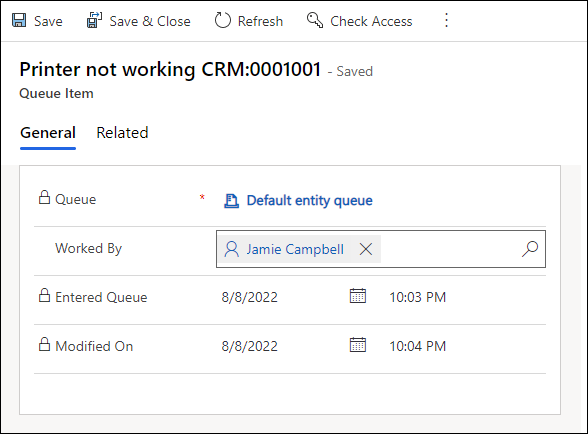
Eskalointiprofiilit
Eskalointiprofiilia käytetään, kun keskustelu eskaloidaan ääni- tai videopuheluksi. Tämä profiili on käytettävissä valmiina, eikä sitä voi muokata. Kun agentti eskaloi keskustelun ääni- tai videopuheluksi, uusi istunto käynnistyy ja työkohteeseen liitetään eskalointiprofiili, jotta agentti ei saa uutta keskustelua tai puhelua, ennen kuin nykyinen puhelu asiakkaan kanssa on ohi. Jos agentti siirtää video- tai äänipuhelun toiselle edustajalle, eskalointiprofiilia voidaan käyttää uudelle edustajalle.
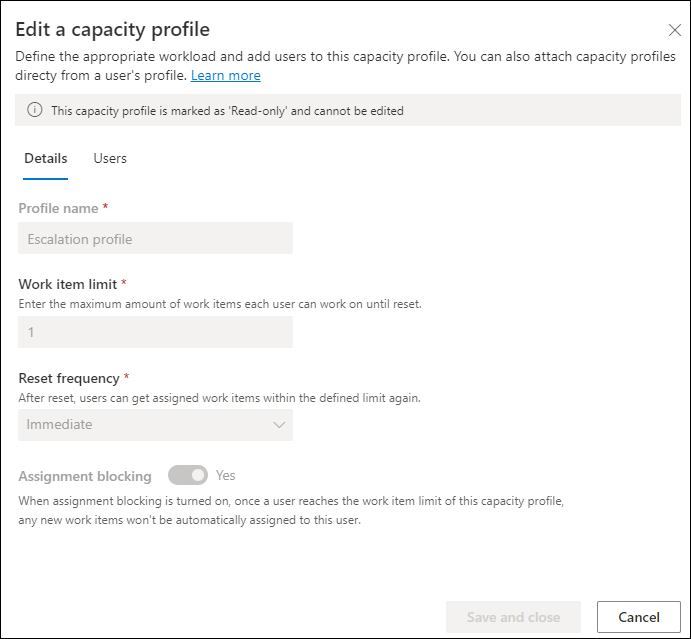
Miten määrittää useita kapasiteettiprofiileja yhdessä työnkulussa
Oletetaan esimerkiksi, että haluat reitittää palvelupyynnöt seuraavasti:
- Agentit voivat käsitellä päivittäin enintään kahta korkean prioriteetin palvelupyyntöä.
- Agentit voivat käsitellä enintään neljä normaalin prioriteetin palvelupyyntöä.
- Agentille ei pidä kuitenkaan delegoida enempää kuin viisi tapausta päivässä (korkean tai normaalin prioriteetin).
Luo seuraavat profiilit:
- Korkean prioriteetin profiili: Kaksi palvelupyyntöä päivässä, nollaa päivän lopussa
- Normaalin prioriteetin profiili: Neljä palvelupyyntöä päivässä, nollaa päivän lopussa
- Kokonaiskapasiteetin profiili: Viisi palvelupyyntöä päivässä, nollaa päivän lopussa
Määritä työnkulun oletusprofiiliksi Kokonaiskapasiteetin profiili.
Luokitussääntöjen avulla voit määrittää työnimikkeiden kapasiteettiprofiilit korkean prioriteetin profiiliksi tai normaalin prioriteetin profiiliksi palvelupyynnön prioriteetin mukaan.
Varmista, että edustajilla on kaikki kolme profiilia.
Useiden kapasiteettiprofiilien suorituksenaikainen toiminta yhdessä työnkulussa
Kun työkohteelle on merkitty useita kapasiteettiprofiileja, delegointistrategiassa otetaan huomioon asiakaspalvelija, joka vastaa kaikkia vaadittuja kapasiteettiprofiileja.
- Kun korkean prioriteetin työkohde tulee, sille lisätään merkinnät "Kokonaiskapasiteetin profiili" ja "Korkean prioriteetin profiili".
- Vain asiakaspalvelija, jolla on kapasiteettia molemmissa profiileissa, valitaan. Kun työkohde määritetään, kapasiteettia kulutetaan molemmista profiileista.
- Vastaavasti normaalin prioriteetin tapauksessa kapasiteetti kulutetaan sekä kokonaiskapasiteetin profiilista että normaalin prioriteetin profiilista.
Katso myös
Työnkulkujen luominen
Asiakaspalvelun omnikanava -sovelluksen käyttäjien hallinta
Yhdistä roolit henkilötyyppeihin
Hallitse asiakaspalvelijoiden kapasiteetin päivitysten historiatietoja